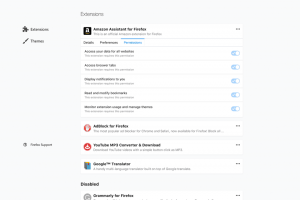Hur man avinstallerar och tar bort Cortana i Windows 10
Microsoft lade till en digital assistent i Windows 10 som heter Cortana som kan känna igen din röst och göra vissa saker åt dig som att ge dig information eller automatisera vissa uppgifter. Men även om det är trevligt att ha för skojs skull är det långt ifrån ett seriöst användbart, kraftfullt verktyg jämfört med vad du kan göra genom att manuellt söka på webben. Inte alla användare tycker att Cortana är användbart. Många användare letar efter ett sätt att ta bort det, men Microsoft tillåter inte avinstallation av Cortana i Windows 10. I den här artikeln kommer vi att se hur det kan göras.
Det är två metoder. Den moderna är lämplig för Windows 10 version 2004 maj 2020 uppdatering och högre. Det finns också en äldre, som är lämplig för äldre Windows 10-versioner. Låt oss granska båda.
Vi börjar med den moderna metoden som du bör använda om du är på Windows 10 version 2004 eller ovan.
För att avinstallera och ta bort Cortana,
- Öppna PowerShell.
- Skriv eller kopiera och klistra in följande kommando:
Get-AppxPackage *Microsoft.549981C3F5F10* | Remove-AppxPackage. - Detta kommer att avinstallera Cortana för ditt nuvarande användarkonto.
- När du är klar kan du stänga PowerShell.
Alternativt kan du ta bort Cortana för alla användare i Windows 10.
Avinstallera och ta bort Cortana för alla användare,
- Öppna PowerShell som administratör.
- Skriv eller kopiera och klistra in följande kommando:
Get-appxpackage -allusers *Microsoft.549981C3F5F10* | Remove-AppxPackage. - Detta kommer att avinstallera Cortana för alla användare.
- När du är klar kan du stänga PowerShell.
Du är färdig.
För att få tillbaka Cortana, installera den från butiken. Följ steg HÄR.
Avinstallera Cortana i äldre Windows 10-versioner
Varning: Om du avinstallerar Cortana i äldre Windows 10-versioner bryter Windows 10 Start-menyn och förmodligen Sök så använd inte detta om du använder den inbyggda menyn. Du kommer inte att kunna få det att fungera igen lätt. Du kommer inte att kunna installera om den snabbt utan att använda den äkta filen install.wim. För de flesta användare betyder det att Cortana kommer att tas bort från Windows 10 permanent. Tänk efter två gånger innan du fortsätter.
Många människor jag känner använder en alternativ startmeny i Windows 10 och att bli av med den minneskrävande searchui.exe-processen är en betydande förbättring för dem när det gäller att få Windows 10 att prestera bättre. Se följande artikel för mer information: Hur man får världens snabbaste startmeny i Windows 10 med Classic Shell.
Så om du bestämmer dig för det avinstallera Cortana i Windows 10 och därmed också bli av med den minneshämmande searchUI.exe-processen, här är vad du ska göra:
- Ladda ner Avinstallera Cortana Zip fil Jag gjorde det för att göra det enkelt.
- Extrahera alla filer från ZIP-arkivet du laddade ner till valfri mapp, t.ex. Skrivbord.
- Högerklicka på filen Avinstallera Cortana.cmd och välj "Kör som administratör".
- Vänta tills processen är klar.
- Starta om Windows 10.
Bakom detta trick finns en applikation som heter WIMTweak som hanterar Windows-paket och låter dig dölja/visa dem från Windows-bildfilen (WIM). Det fungerar på offlinebilder såväl som online. WIMTweak skapades av MSFN-användare Legolash2o, så krediter för detta fantastiska verktyg går till honom.